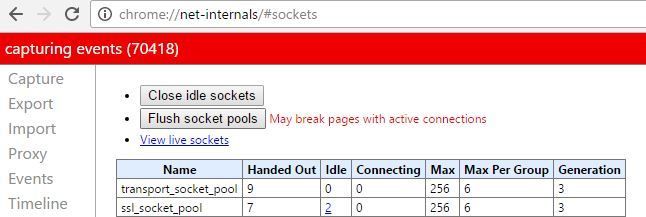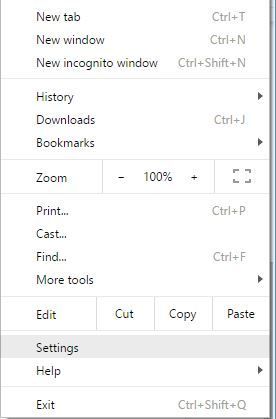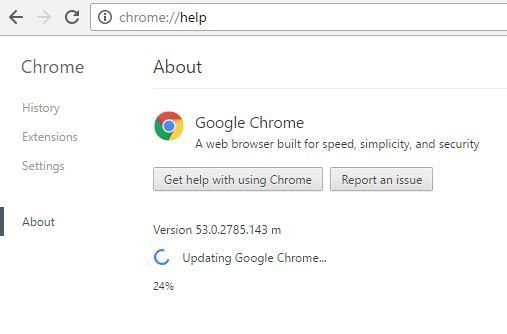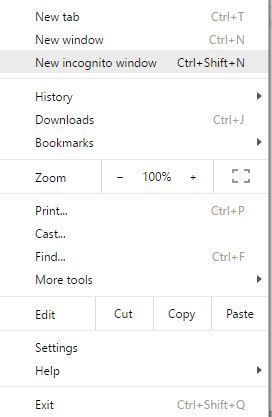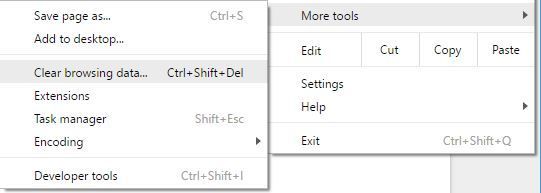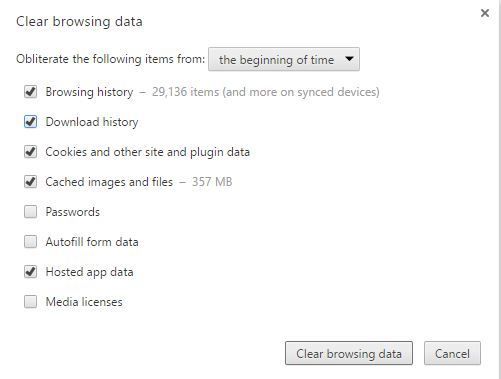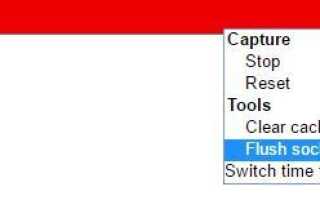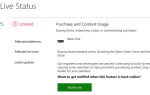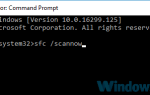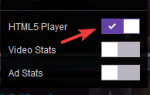Podczas przeglądania Internetu czasami możesz napotkać pewne błędy. Użytkownicy systemu Windows 10 zgłosili komunikat Err_spdy_protocol_error w swojej przeglądarce internetowej.
Dzisiaj pokażemy, jak naprawić ten błąd.
Kroki, aby naprawić błąd ERR SPDY PROTOCOL na komputerze
Rozwiązanie 1 — Przepłukać gniazda w Chrome
Według użytkowników możesz rozwiązać ten problem, po prostu opróżniając gniazda w Chrome. Aby to zrobić, wykonaj następujące kroki:
- W pasku adresu przeglądarki wklej chrome: // net-internals / # eventsq = type: SPDY_SESSION% 20is: active i naciśnij Wchodzić.
- Teraz w prawym górnym rogu kliknij strzałkę w dół i wybierz Gniazda podtynkowe opcja.
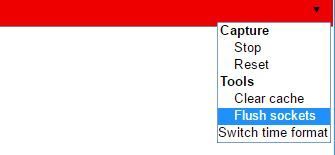
- Sprawdź, czy problem został rozwiązany.
Jeśli problem nadal występuje, wykonaj następujące czynności:
- W pasku adresu Chrome wpisz chrome: // net-internals / # sockets. naciśnij Wchodzić.
- Kliknij Przepłukać pule gniazdowe przycisk.

- Po wykonaniu tej czynności sprawdź, czy problem został rozwiązany.
Rozwiązanie 2 — Dodaj stronę internetową do wyjątków Avast Web Shield
Avast jest wyposażony w funkcję Osłony sieci, która ma chronić cię przed szkodliwymi witrynami. Chociaż ta funkcja oferuje pewną formę ochrony, może również powodować wyświetlanie błędu protokołu Err Spdy.
Aby rozwiązać ten problem, musisz dodać witrynę, do której nie masz dostępu, do listy wykluczeń w Avast Web Shield. Aby to zrobić, wykonaj następujące kroki:
- otwarty Avast GUI i idź do Ustawienia.
- Wybierz Aktywna ochrona i kliknij Dostosuj do Osłony WWW.
- Dodaj adres strony do adresów URL, aby wykluczyć sekcję.
- Po dodaniu witryn, których nie można uzyskać dostępu do listy, błąd powinien zostać rozwiązany.
Niewielu użytkowników zgłosiło, że na stałe naprawili ten problem, wyłączając opcję skanowania HTTPS w Avast. Według nich można rozwiązać ten problem, wykonując następujące czynności:
- Iść do Avast> Ustawienia.
- Wybierz Aktywna ochrona> Osłona WWW.
- Znajdź Włącz skanowanie HTTPS opcję i wyłącz ją.
- Kliknij dobrze aby zapisać zmiany.
- Spłucz gniazda, jak ci pokazaliśmy Rozwiązanie 1 i sprawdź, czy błąd został rozwiązany.
Rozwiązanie 3 — Uruchom ponownie przeglądarkę
Według użytkowników czasami ten błąd można naprawić, po prostu wyłączając i ponownie uruchamiając przeglądarkę. Po ponownym uruchomieniu przeglądarki sprawdź, czy problem został rozwiązany.
Rozwiązanie 4 — Sprawdź, czy Twoja przeglądarka jest aktualna
Czasami może występować błąd przeglądarki, który powoduje pojawienie się tego błędu. Najprostszym sposobem rozwiązania tego problemu jest pobranie najnowszych aktualizacji dla Google Chrome.
Aby to zrobić, wykonaj następujące kroki:
- Kliknij Menu przycisk w prawym górnym rogu i wybierz Ustawienia z menu.

- Po otwarciu zakładki Ustawienia kliknij O link z menu po lewej stronie.
- Po otwarciu tej karty Google Chrome sprawdzi aktualizacje i pobierze je automatycznie.

- Po pobraniu aktualizacji uruchom ponownie przeglądarkę i sprawdź, czy błąd został rozwiązany.
Aktualizowanie przeglądarki jest ważne, jeśli chcesz zapobiec pojawianiu się takich błędów, dlatego zdecydowanie zalecamy pobranie najnowszych aktualizacji przeglądarki, wykonując powyższe kroki.
Rozwiązanie 5 — Użyj trybu incognito
Jeśli podczas uzyskiwania dostępu do niektórych stron pojawia się komunikat o błędzie protokołu Err Spdy, możesz spróbować uzyskać do nich dostęp w trybie incognito. Ten tryb nie używa rozszerzeń i nie zapisuje pamięci podręcznej na komputerze, dlatego możesz być w stanie obejść ten problem, używając trybu incognito.
Aby przejść do tego trybu, wykonaj następujące czynności:
- Kliknij Menu przycisk w prawym górnym rogu.
- Z menu wybierz Nowe okno incognito. Alternatywnie możesz użyć Ctrl + Shift + N skrót.

- Po uruchomieniu trybu incognito spróbuj uzyskać dostęp do strony internetowej i sprawdź, czy problem został rozwiązany.
Rozwiązanie 6 — Opróżnij DNS i odnów swój adres IP
Czasami opróżnianie DNS i odnawianie adresu IP może rozwiązać ten i wiele innych problemów związanych z siecią. Jest to prosta procedura i aby to zrobić, musisz wykonać następujące kroki:
- naciśnij Klawisz Windows + X aby otworzyć menu Win + X i wybierz Wiersz polecenia (administrator).
- Po otwarciu wiersza polecenia wprowadź ipconfig / flushdns i naciśnij Wchodzić.
- Teraz wejdź ipconfig / release i naciśnij Wchodzić. Po tym typie ipconfig / renew i naciśnij Wchodzić.
- Po zakończeniu zamknij wiersz polecenia i sprawdź, czy problem został rozwiązany.
Pamiętaj, że po wykonaniu tych czynności może być konieczne ponowne skonfigurowanie połączenia internetowego.
Rozwiązanie 7 — Wyczyść pamięć podręczną przeglądania
Czasami twoja pamięć podręczna może powodować pojawienie się tego i wielu innych błędów, ale powinieneś być w stanie rozwiązać ten problem po prostu usuwając pamięć podręczną przeglądania. Aby wyczyścić pamięć podręczną, wykonaj następujące czynności:
- wciśnij Menu przycisk w prawym górnym rogu i wybierz Więcej narzędzi> Wyczyść dane przeglądania.

- Kiedy otworzy się karta Wyczyść dane przeglądarki w Obliterate następujące elementy z wyboru początek czasu opcja.
- Czek Pliki cookie i inne dane witryn i wtyczek, buforowane obrazy i pliki i Dane aplikacji hostowanej. Możesz także wybrać Historia przeglądania i Historia pobierania, ale te dwie opcje nie są obowiązkowe.
- Kliknij Wyczyść dane przeglądania i poczekaj, aż Chrome wyczyści pamięć podręczną.

- Po wykonaniu tej czynności uruchom ponownie przeglądarkę i sprawdź, czy problem został rozwiązany.
Rozwiązanie 8 — Wyłącz oprogramowanie antywirusowe
Użytkownicy zgłosili, że ten problem może wystąpić z powodu oprogramowania antywirusowego, ale powinieneś być w stanie go rozwiązać, tymczasowo go wyłączając. Jeśli wyłączenie oprogramowania antywirusowego rozwiązuje problem, warto rozważyć przejście na inny program antywirusowy.
Użytkownicy zgłaszali, że mieli problemy z programem antywirusowym Avast, ale po przejściu na Avira lub inne rozwiązanie antywirusowe błąd został całkowicie naprawiony.
Rozwiązanie 9 — Użyj narzędzia Chrome Cleanup Tool
Niektórzy użytkownicy sugerują użycie narzędzia Chrome Cleanup Tool do rozwiązania tego problemu w Google Chrome, dlatego możesz spróbować. Tego narzędzia można użyć do usunięcia problematycznych rozszerzeń, które zakłócają przeglądarkę internetową i naprawić błąd Err_spdy_protocol_error i inne błędy.
Aby rozwiązać ten problem, wystarczy pobrać Chrome Cleanup Tool i uruchomić go. Po przeskanowaniu komputera przez narzędzie sprawdź, czy problem został rozwiązany.
Komunikat o błędzie Err Spdy protokół może uniemożliwić dostęp do ulubionych stron internetowych, ale jak widać, ten błąd można rozwiązać, zmieniając konfigurację programu antywirusowego.
Jeśli to nie pomoże, możesz wypróbować inne rozwiązanie z tego artykułu.
- wciśnij Menu przycisk w prawym górnym rogu i wybierz Więcej narzędzi> Wyczyść dane przeglądania.
- Kliknij Menu przycisk w prawym górnym rogu i wybierz Ustawienia z menu.